No products in the cart.
آموزش Illustrator : طراحی الگوی کندوی زنبور عسل

آموزش Illustrator : طراحی الگوی کندوی زنبور عسل
کندوی زنبور عسل واقعا الگوی شگفت انگیزی داره بنابراین توی این آموزش قصد داریم روش طراحی الگوی کندوی زنبور عسل رو با Illustrator رو یاد بگیریم. بیاین شروع کنیم!
با آموزش ” آموزش Illustrator : طراحی الگوی کندوی زنبور عسل” با ما همراه باشید…
- سطح سختی: مبتدی
- مدت آموزش: 20 تا 30 دقیقه
- نرم افزار استفاده شده: Adobe Illustrator
اساس کندو
گام اول
بیاین با ابزار Polygon شروع کنیم. یک چند ضلعی به شعاع 0.6 اینچ و به رنگ زرد خردلی یا R=147, G=104, B=20 رسم می کنیم.
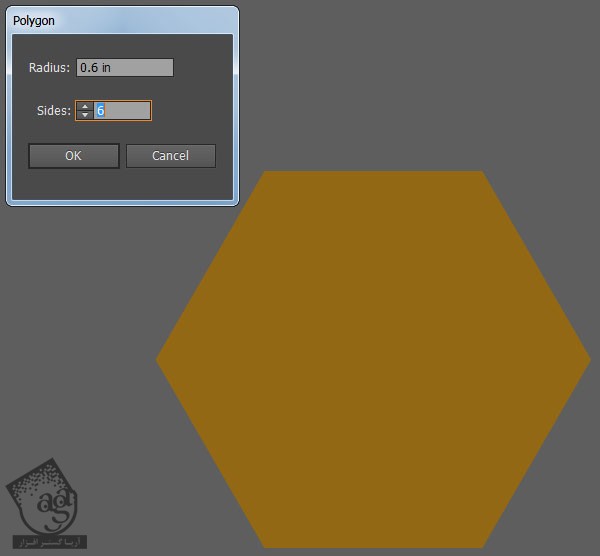
گام دوم
برای اینکه مرز همسانی رو در پشت اولین شش ضلعی داشته باشیم، مسیر Object > Path > Offset Path رو دنبال می کنیم و مقدار 4 پیکسل رو برای Offset در نظر می گیریم (این مقدار، سریعا به واحد اندازگیری پیش فرضی که ایلاستریتور روی اون تنظیم شده، تبدیل میشه).
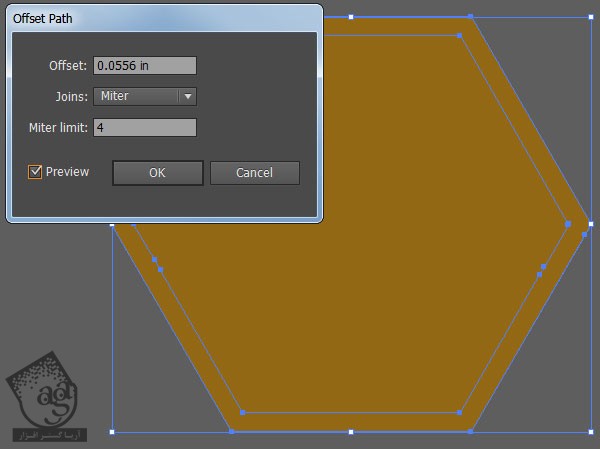
گام سوم
از ابزار Gradient برای اعمال Linear Gradient روی شش ضلعی مون استفاده می کنیم. آرایش رنگ های پنل Gradient از چپ به راست به این ترتیب هست:
– R=255, G=179, B=45
– R=255, G=204, B=102
– R=255, G=229, B=139
– R=255, G=189, B=63
– R=255, G=234, B=144
– R=255, G=204, B=102
– R=255, G=179, B=45
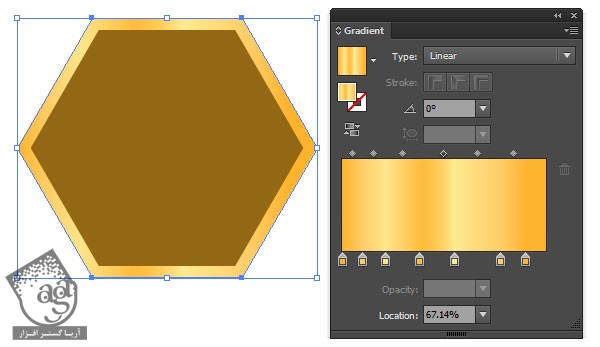
آماده کردن کندو
گام اول
با استفاده از ابزار Ellipse، یک دایره می کشیم طوری که نیمه پایینی کندو رو بپوشونه. Linear Gradient با مقادیر رنگی R=255, G=214, B=82 رو با 10 تا 0 درصد Opacity رو روی اون اعمال می کنیم و زاویه یا Angle رو روی 90 درجه قرار میدیم. شش ضلعی و بعد هم دایره گرادیانت رو انتخاب می کنیم. با استفاده از ابزار Shape Builder با میانبر Shift+M، قسمتی از دایره رو که روی شش ضلعی قرار نگرفته، انتخاب می کنیم. بعد هم اون رو از وضعیت انتخاب خارج و حذف می کنیم.
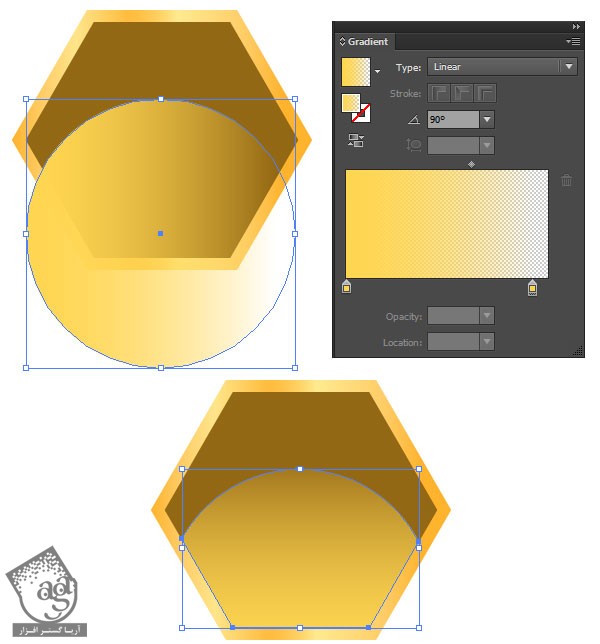
گام دوم
شش ضلعی داخل رو Copy و Paste می کنیم و Fill Color رو روی Null قرار میدیم. مقادیر رنگی R=153, G=102, B=51 به همراه 0.25 Weight رو هم برای Stroke در نظر می گیریم.
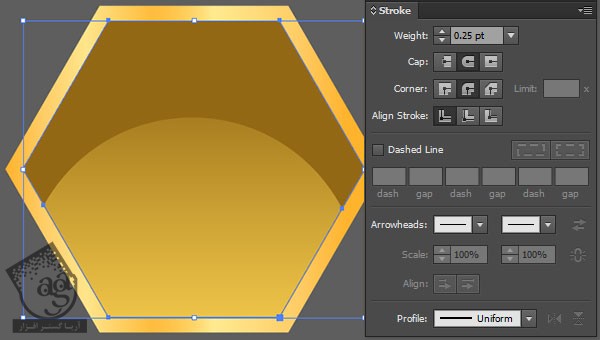
گام سوم
شش ضلعی گرادیانت رو انتخاب می کنیم و Offset رو روی 1 پیکسل قرار میدیم. مقادیر رنگی R=255, G=234, B=144 رو به عنوان رنگ Fill در نظر می گیریم.
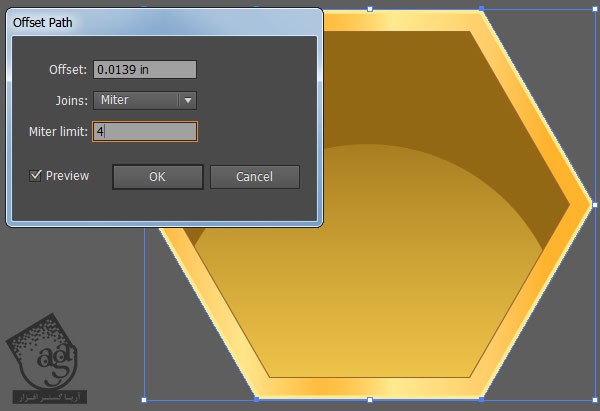
گام چهارم
مراحل 1 و 2 رو روی دو دایره دیگه تکرار می کنیم. قبل از اینکه فرآیند حذف کردن بخش های ناخواسته رو شروع کنیم، این دو دایره رو توی پنل Pathfinder اضافه می کنیم. Linear Gradient رو روی -90 درجه قرار میدیم و مقادیر R=102, G=51, B=0 رو با 100 تا 0 درصد Opacity در نظر می گیریم.
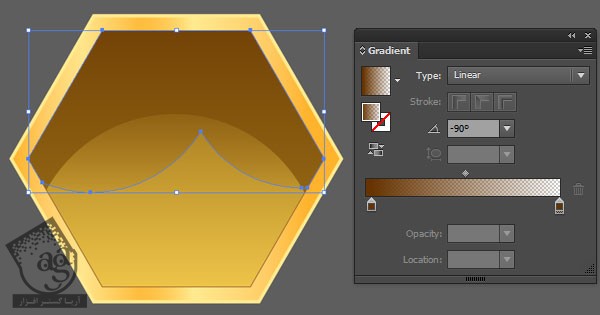
گام پنجم
Offset شش ضلعی داخل رو روی -4 پیکسل قرار میدیم و Linear Gradient R=255, G=204, B=102 و 100 تا 0 درصد Opacity رو روی اون اعمال می کنیم. Stroke Weight رو هم روی 0.5pt و Color رو روی R=102, G=51, B=0 قرار میدیم.
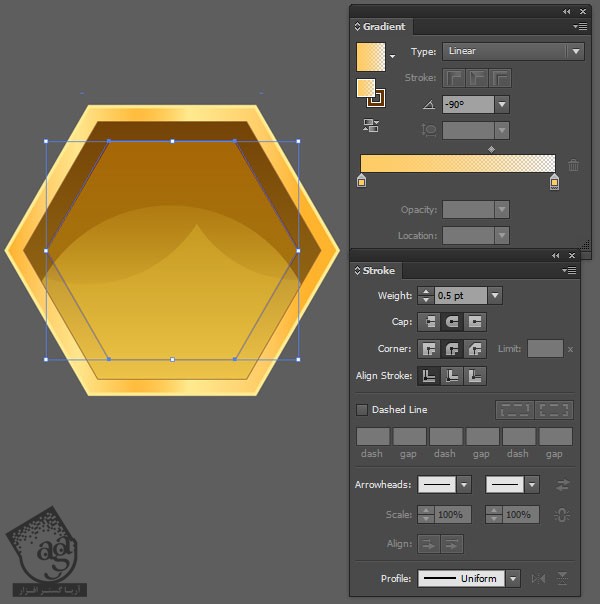
گام ششم
از ابزار Ractangle برای رسم سه تا شکل ساده بین لبه های پایینی شش ضلعی اصلی (خردلی تیره) استفاده می کنیم. با استفاده از ابزار Direct Selection، این دو شکل رو طوری زاویه دار می کنیم که با زاویه شکل کندو هماهنگی داشته باشه. Linear Gradient رو از R=255, G=189, B=63 به R=255, G=234, B=144 تا مشکی اعمال می کنیم. Opacity هر کدوم از شکل ها رو از پنل Transparency تا 42 درصد کاهش میدیم.
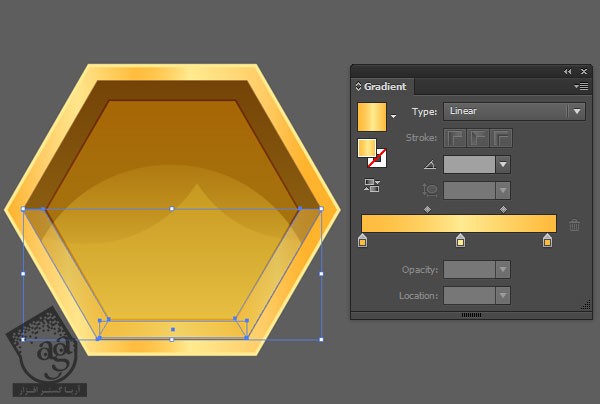
گام هفتم
با استفاده از ابزار Pen، یک شکل هشت ضلعی رسم می کنیم طوری که روی شش ضلعی رو بپوشونه. همون Gradient گام چهارم رو روی این شکل هم اعمال می کنیم و بعد هم همه چیز رو با هم گروه می کنیم.

طراحی الگو
گام اول
گروه کندو رو انتخاب می کنیم و روی Make Pattern از پنل Pattern Options کلیک می کنیم. Hex By Columns رو به عنوان Tile Type در نظر می گیریم و وقتی تمام شد، Done رو می زنیم.
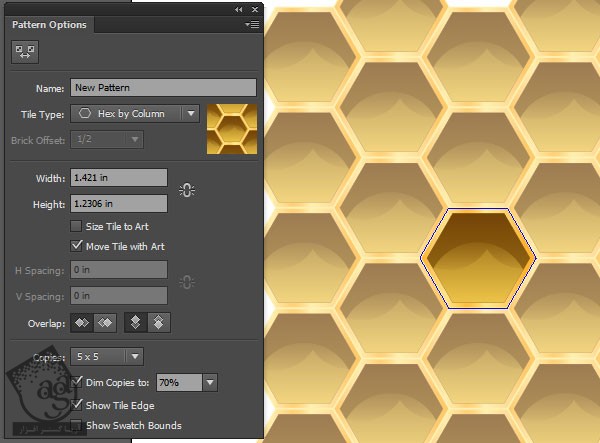
گام دوم
از ابزار Rectangle برای اعمال کردن این الگو روی صفحه کار استفاده می کنیم (این الگو رو از پنل Swatches انتخاب می کنیم).
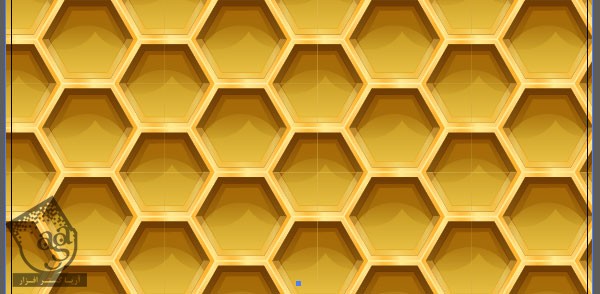
گام سوم
برای اینکه کندو ظاهر واقعی تری داشته باشه، باید حفره هایی رو خالی از عسل در نظر بگیریم. گروه اصلی کندو رو Copy و Paste می کنیم و شکل هایی که گرادیانت براق تری دارن رو حذف می کنیم. شکل شش ضلعی اصلی رو به رنگ قهوه ای در میاریم و بعد هم با هم گروه می کنیم.
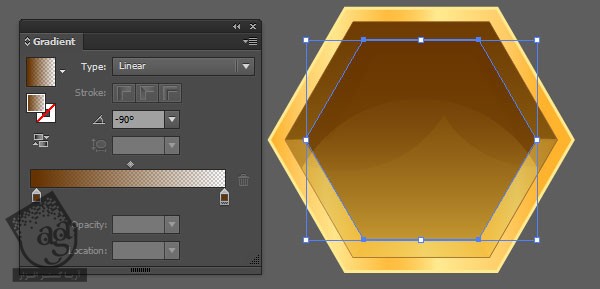
گام چهارم
در نهایت، تکه های تیره تر کندو رو روی جاهای مختلف الگوی Paste می کنیم. بعد هم اون ها رو توی مجموعه های دو تایی، سه تایی و چهارتایی (بسته به اندازه الگو) با هم گروه می کنیم.
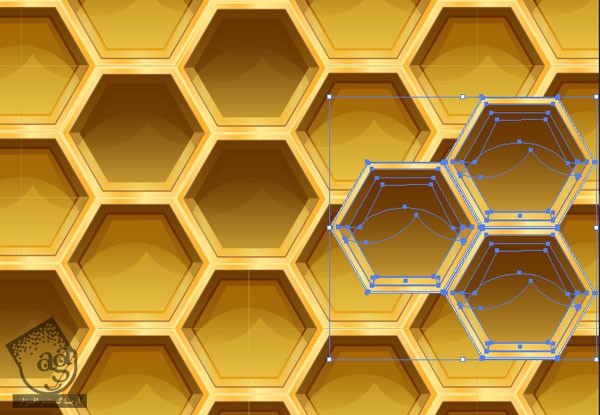
عالی بود! تمام شد!
طراحی الگوی کندوی زنبور عسل انجام شد. از این طراحی می تونین به عنوان والپیپر دسکتاپ یا موبایل یا افکت متنی استفاده کنین. حتی می تونین یک زنبور رو هم کنارش طراحی کنین.
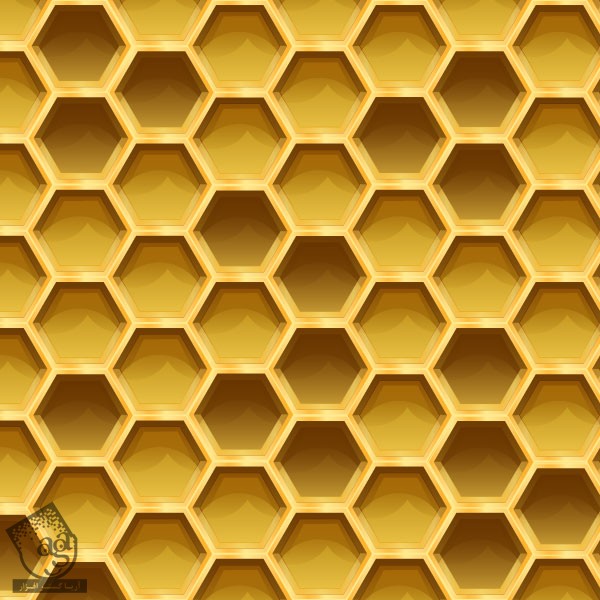
امیدواریم آموزش ” آموزش Illustrator : طراحی الگوی کندوی زنبور عسل ” برای شما مفید بوده باشد…
توصیه می کنم دوره های جامع فارسی مرتبط با این موضوع آریاگستر رو مشاهده کنید:
توجه : مطالب و مقالات وبسایت آریاگستر تماما توسط تیم تالیف و ترجمه سایت و با زحمت فراوان فراهم شده است . لذا تنها با ذکر منبع آریا گستر و لینک به همین صفحه انتشار این مطالب بلامانع است !
دوره های آموزشی مرتبط
590,000 تومان
590,000 تومان

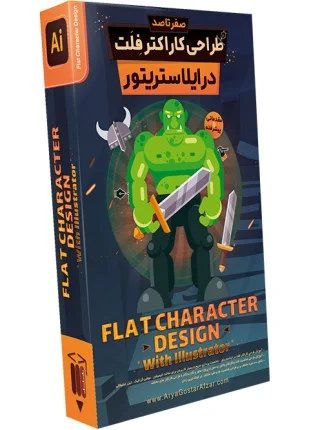


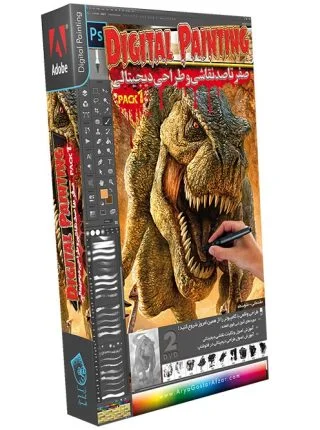












































































قوانین ارسال دیدگاه در سایت